Vše o Sony Vegas: Jak zrychlit video ve 3 krocích
Sony Vegas Pro patří mezi profesionální video editory, které v dnešní době používají mladí lidé. Sony Vegas je velmi působivý video editor, který poskytuje různé užitečné nástroje. Jsou zahrnuty všechny funkce, které byste očekávali od profesionální sady pro úpravu videa, včetně korekce barev HDR, živého vysílání a zvukového designu. Funkce přehrávání této aplikace vám také umožňuje změnit tempo, kterým se video přehrává. Tento článek se zaměří na jak Sony Vegas zrychluje video s pouhými třemi kroky.
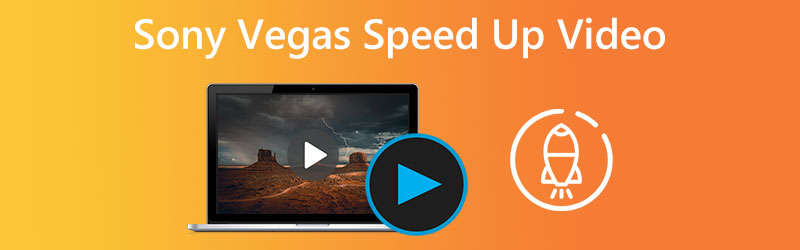
- Část 1. Zrychlete video pomocí Sony Vegas
- Část 2. Nejlepší alternativy ve zrychlení videa v Sony Vegas
- Část 3. Nejčastější dotazy o zrychlení videa v Sony Vegas
Část 1. Zrychlete video pomocí Sony Vegas
Pomocí Sony Vegas Pro můžete upravit rychlost videa, které upravujete, což vám umožní jej zrychlit i zpomalit. Funkce Přehrávání této aplikace vám umožňuje upravit tempo, jakým se video znovu přehrává. Chcete-li zvýšit rychlost přehrávání videa, postupujte podle pokynů níže. Nejprve přejděte na oficiální web Vegas, kde získáte nejnovější verzi programu Sony Vegas Pro. Poté postupujte podle níže uvedených postupů.
Krok 1: Spusťte na počítači Sony Vegas Pro a importujte video do programu.
Krok 2: Najděte videoklip, který jste právě vložili, a klikněte na něj pravým tlačítkem. Vyberte možnost Vlastnosti z nabídky, která se rozbalí shora.
Krok 3: Vybrat Přehrávání možnost uvnitř Vlastnosti krabice, která se právě objevila. V této části Sony Vegas Pro můžete rychle zrychlit film přizpůsobením rychlosti přehrávání videa pro daný snímek.
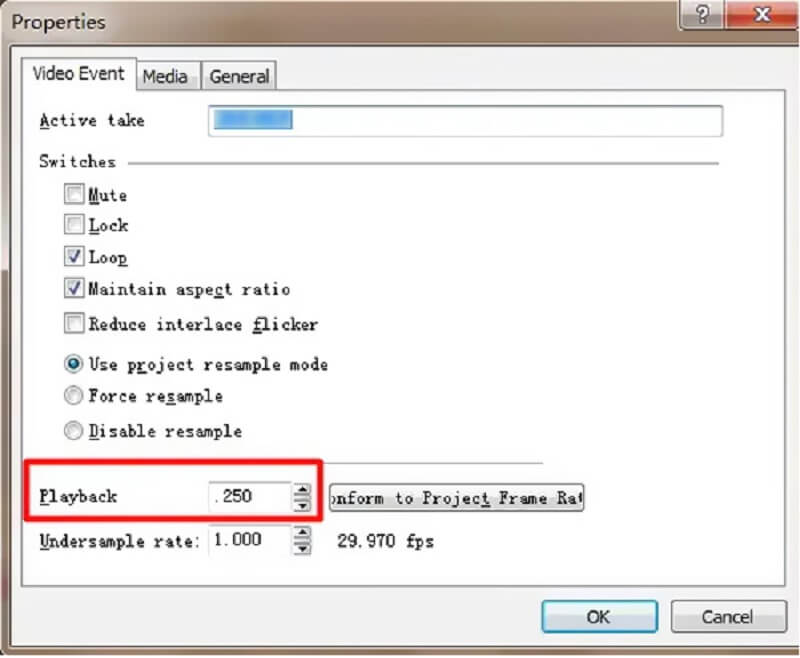
Část 2. Nejlepší alternativy ve zrychlení videa v Sony Vegas
Nelze popřít, že Sony Vegas není nejdostupnějším programem k použití, přestože poskytuje velmi vysoký standard služeb. Z tohoto důvodu, abychom poskytli řešení, jsme přišli s a sestavili seznam několika dalších nástrojů, které mohou kromě Sony Vegas zrychlit filmy.
1. Vidmore Video Converter
Video Converter Vidmore, na rozdíl od Sony Vegas, je snadno použitelný editor zvuku a videa dostupný pro zařízení Mac i Windows. Je to program, na který se většina lidí obrací, když mají potíže s orientací v Sony Vegas. Vidmore Video Converter vám umožňuje upravit rychlost vašich videoklipů až na 8násobek jejich původní rychlosti. Navzdory tomu, i když tento nástroj použijete k úpravě filmu, výsledek bude mít stále vynikající kvalitu videa.
Kromě zrychlení videí obsahuje Vidmore Video Converter také mnoho dalších funkcí pro úpravu videa. Navíc nabízí rychlou metodu exportu video souborů. K dispozici jsou také zvukové a vizuální možnosti. Zvyšte hlasitost nebo rychle vpřed na určitý čas v záznamu. Nemusíte se bát, že byste svá videa ztratili v procesu úprav.
Krok 1: Vidmore Video Converter lze spustit a spustit pouze ve třech jednoduchých krocích. Stáhněte si ji zdarma z oficiální stránky, nainstalujte ji do svého zařízení a odemkněte ji.
Vybrat Ovladač rychlosti videa možnost z Panel nástrojů pro změnu rychlosti přehrávání. Umožňuje vám zvolit, jak rychle nebo pomalu se akce ve vašem filmu provádí.
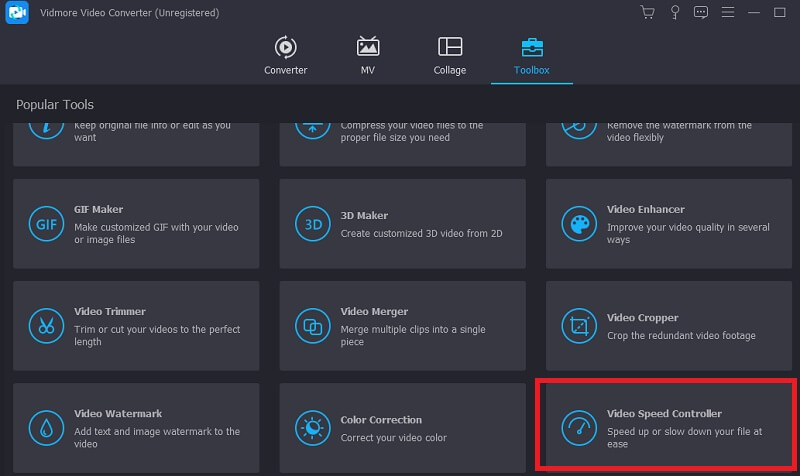
Chcete-li přidat k aktuální hodnotě, vyberte Ovladač rychlosti videa z nabídky na boční straně obrazovky a poté stiskněte symbol plus uprostřed obrazovky.
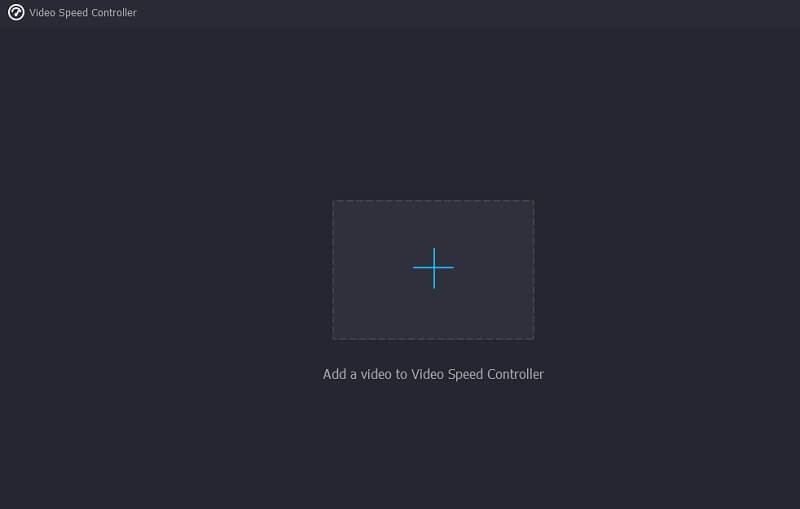
Krok 2: Rozbalovací nabídka, která se zobrazí po skončení přehrávání filmu, dává uživatelům možnost změnit rychlost přehrávání videa. Stisknutím tlačítka můžete ovládat rychlost hry i její obtížnost.

Pokud půjdete do Nastavenís, můžete změnit kvalitu svého souboru. To provedete pouhým klepnutím na kartu. Snímková frekvence, rozlišení a další možnosti jsou k mání. Pokud v současné době nemáte v úmyslu tyto hodnoty upravit, můžete v převodu pokračovat.
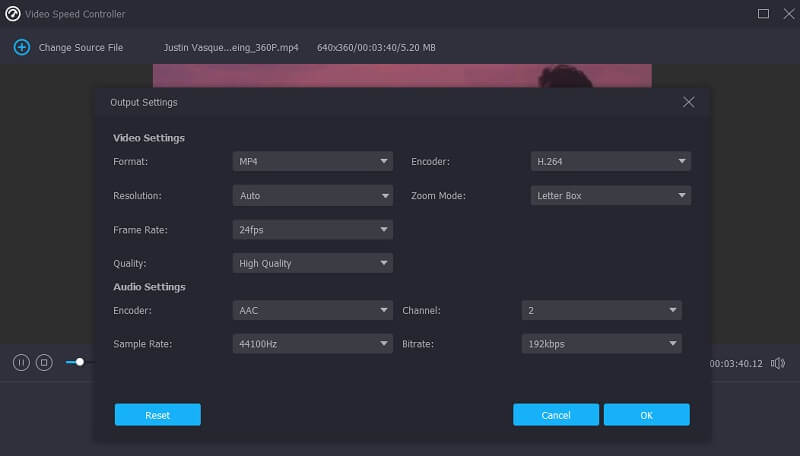
Krok 3: Proces exportu můžete zahájit výběrem Vývozní možnost z rozbalovací nabídky. Poté se musíte zdržet dalších akcí, dokud nebude proces dokončen.

2. Ezgif
Tento software je online regulátor rychlosti, který neobsahuje žádné další funkce pro úpravu nebo úpravu rychlosti. Jedinými dvěma kroky v procesu exportu by mělo být nahrání filmů a výběr vhodné rychlosti. Umožňuje zrychlit filmy zadáním jakékoli rychlosti nižší než 4X. Změna tempa internetových videí vám také umožňuje vložit adresu URL videa. Protože se jedná o online editor rychlosti videa, maximální velikost souboru, který můžete nahrát, je 100 MB. Následuje příručka pro vaše použití.
Krok 1: Přejděte na hlavní webovou stránku nástroje. Pokud jde o nahrání souboru, máte dvě různé možnosti. Vyberte si ze svého vlastního úložného prostoru nebo jej nahrajte pomocí adresy URL a poté vyberte možnost nahrát jej pomocí tlačítka označeného Nahrát video.
Krok 2: Klepněte na ikonu Násobitel po načtení filmu na hlavní obrazovku. Poté zadejte požadovanou hodnotu pro nastavení rychlosti. Poté vyberte zvukový režim, který chcete použít, zaškrtnutím.
Krok 3: Pro dokončení klikněte na tlačítko označené Změňte rychlost videa, pak počkejte, až se rychlost vašeho videa změní, a poté klikněte na Konvertovat knoflík.
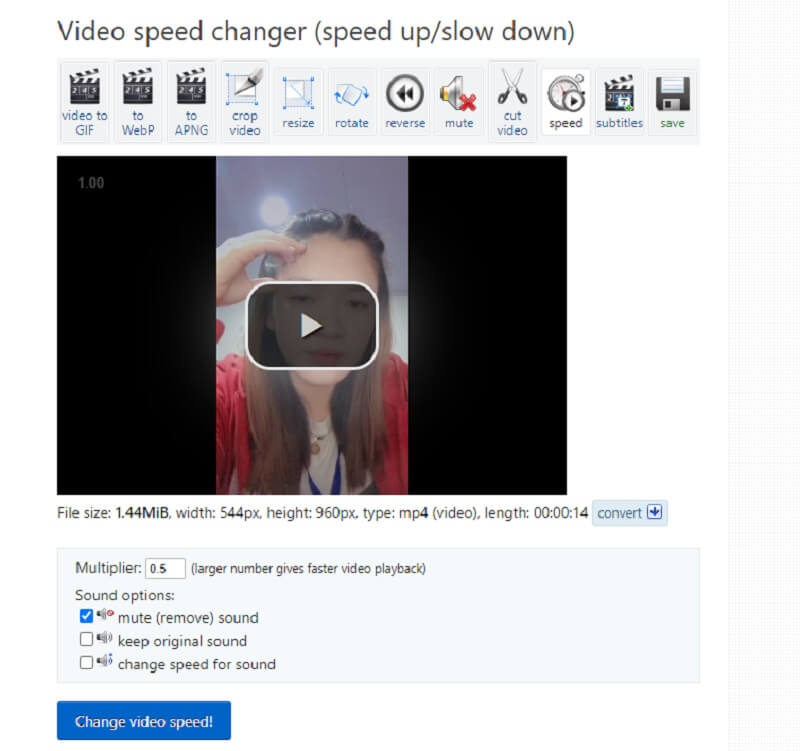
Část 3. Nejčastější dotazy o zrychlení videa v Sony Vegas
Mohu používat Sony Vegas bez placení předplatného?
K dispozici je bezplatná zkušební verze Sony Vegas po dobu 30 dnů. Po uplynutí zkušební doby si můžete zakoupit plnou licenci nebo se přihlásit k odběru dalších funkcí. Některé z nich jsou skladové video a audio, které nepodléhají licenčním poplatkům, převod z mobilu na časovou osu, převod textu na hlas a převod textu na řeč.
Je Premiere Pro lepší program než Vegas Pro?
Sony Vegas je mnohem lepší v jednoduchosti. Ve srovnání s Adobe Premiere je jednodušší a uživatelsky přívětivější. Práce s Premiere je profesionálnější než s Vegas Pro. Pro lepší výkon doporučuje Adobe Premiere používat více nástrojů v Adobe Creative Cloud.
Jak dobrý je Sony Vegas pro úpravy?
Pro úpravy je Sony Vegas solidní volbou. Vše, co potřebujete, abyste mohli začít vytvářet videa v profesionální kvalitě, je zahrnuto. Sony Vegas Pro zpřístupňuje úpravy videa v profesionální kvalitě každému díky uživatelsky přívětivému rozhraní, rozsáhlým nástrojům a flexibilním výstupním konfiguracím.
Závěry
Nyní víte, jak na to zrychlete videa v Sony Vegas Pro. Vzhledem ke třem fázím spojeným s tímto článkem nebudete mít potíže s dokončením úkolu. Vidmore Video Converter je video editor, který byste měli použít, pokud hledáte uživatelsky přívětivější video editor. Je k dispozici na počítačích Mac i Windows.


